Projekte teilen und Einstellungen ändern
Es gibt verschiedene Möglichkeiten Deine DREAMCOMPOSER®-Projekte mit anderen zu teilen und weitere Änderungen vorzunehmen:
Screenshot: Das Kamerasymbol in der unteren Einstellungsleiste ermöglicht es Dir, einen Screenshot Deines aktuellen Projekts zu erstellen. Der Screenshot erfasst Deine aktuelle Ansicht und zeigt alles an, was in der 3D-Ansicht sichtbar ist. Unabhängig von der Auflösung Deines Geräts und des Browsers wird immer ein 4K-Screenshot erstellt.
Teilen: Mit dem Teilen-Symbol in der Einstellungsleiste kannst Du die Web-Share-Funktion nutzen. Mit dieser Funktion kannst Du Dein Projekt über eine einzigartige URL teilen. Personen, mit denen Du den Link teilst, können Dein Projekt im Browser ansehen, ohne selbst DREAMCOMPOSER® zu nutzen.
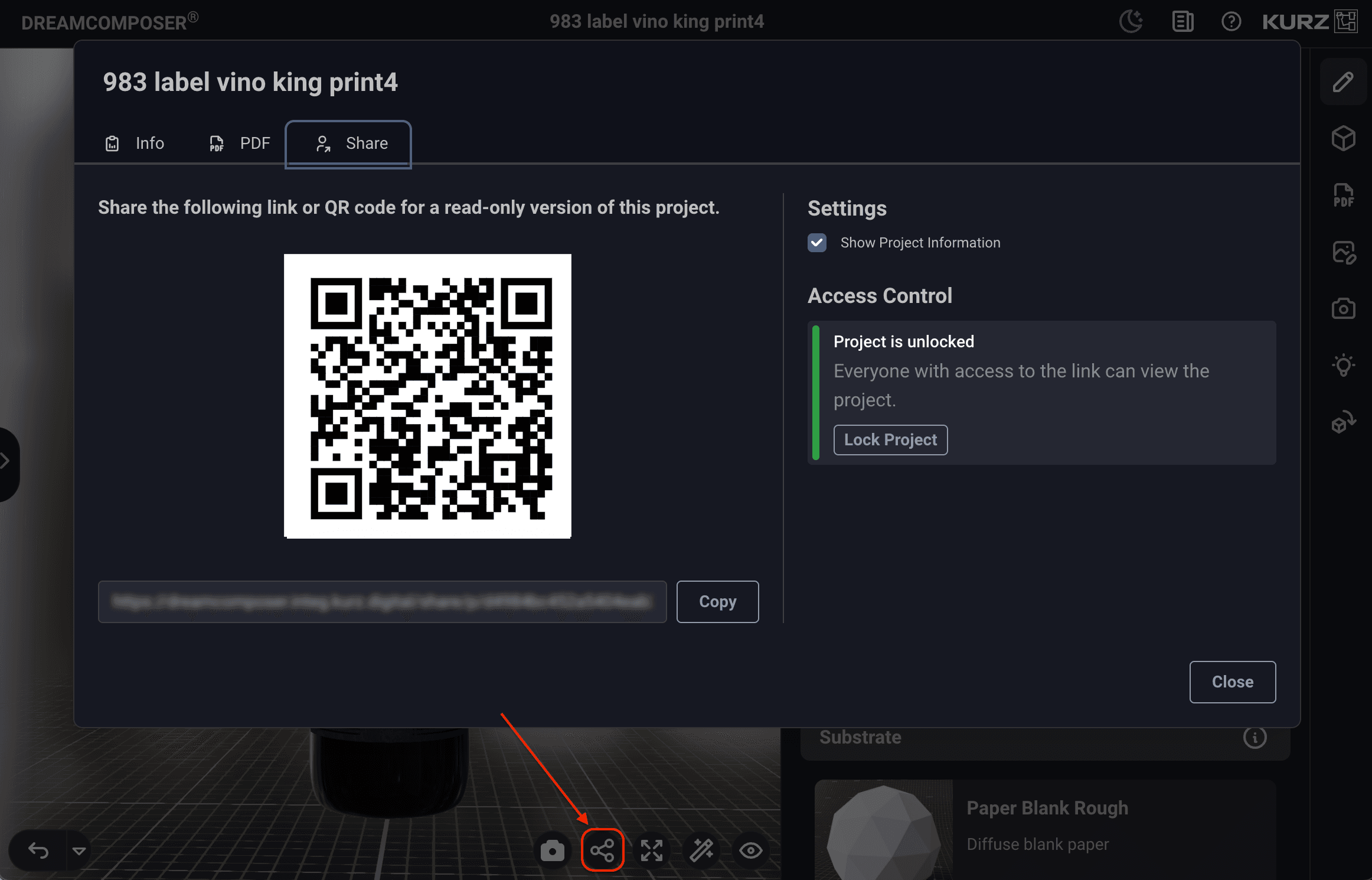
Viewport-Effekte: Durch die Auswahl dieses Zauberstab-Symbols in der unteren Einstellungsleiste aktivierst Du ein Menü mit verschiedenen Optionen zur Feinabstimmung der Kameraeinstellungen. Diese Einstellungen umfassen Aspekte wie Bloom, Rauschen oder Bildverarbeitung durch Anpassungen von Helligkeit und Kontrast. Bitte beachte, dass wir diese Funktion aktuell noch ausbauen und verbessern.
Viewport-Einstellung: Mit dem Augensymbol in der Einstellungsleiste hast Du die Möglichkeit, den Hintergrund und die Beleuchtung in der 3D-Ansicht zu ändern. Du kannst den simulierten Verkaufsort ändern, eine Hintergrundfarbe aktivieren oder die Rendering-Qualität Deines Browsers verbessern. Das Anpassen dieser Einstellungen kann hilfreich sein, wenn Du auf Leistungsprobleme stößt.
Farbschema: Wenn Du das Farbschema des Editors ändern möchtest, z. B. in den Dunkelmodus, Lichtmodus oder die Systemeinstellungen, klicke in der oberen rechten Ecke auf das Mondsymbol. Ein einfacher Rechtsklick öffnet ein Dropdown-Menü, das es Dir ermöglicht, zwischen Licht-, Dunkel- oder Systemeinstellungen zu wechseln. Ein doppelter Rechtsklick wechselt zwischen dem hellen und dunklen Farbschema.
